Rumah >masalah biasa >Bagaimana untuk membetulkan fungsi siap sedia automatik dimatikan dalam sistem win10
Bagaimana untuk membetulkan fungsi siap sedia automatik dimatikan dalam sistem win10
- WBOYWBOYWBOYWBOYWBOYWBOYWBOYWBOYWBOYWBOYWBOYWBOYWBke hadapan
- 2023-06-29 18:13:151527semak imbas
Bagaimana untuk membetulkan fungsi siap sedia automatik dimatikan dalam sistem win10? Dengan penggunaan komputer yang semakin meningkat, kadangkala kita mungkin menghadapi masalah untuk menetapkan fungsi siap sedia automatik sistem win10 untuk dimatikan fungsi siap sedia automatik sistem win10 Bagaimana pula dengan penutupan ciri? Ramai rakan tidak tahu bagaimana untuk beroperasi secara terperinci Editor di bawah telah menyusun langkah pembaikan untuk mematikan fungsi siap sedia automatik dalam sistem win10 Jika anda berminat, ikuti editor untuk melihat di bawah.

Langkah-langkah untuk membaiki fungsi siap sedia automatik sistem win10 sedang dimatikan:
1. Buka "Pilihan Kuasa" dalam panel kawalan (lihat sebagai ikon besar).
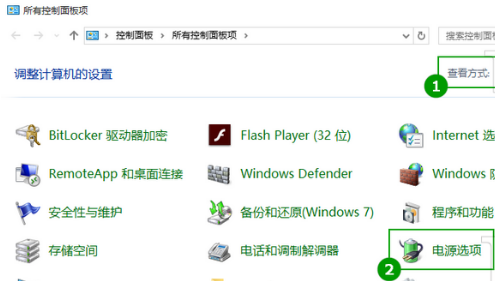
2. Klik "Tukar masa tidur komputer" di sebelah kiri.
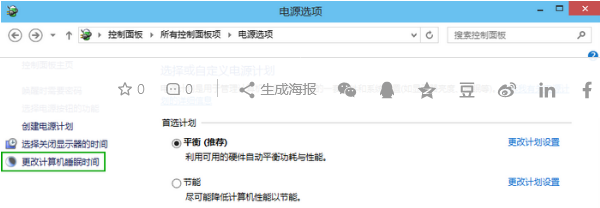
3. Tetapkan "Ya komputer akan tidur" kepada "Tidak pernah". Adalah disyorkan untuk mengekalkan masa "Matikan monitor" yang ditetapkan kepada nilai lalai kerana mematikan monitor tidak akan menjejaskan pengendalian komputer.
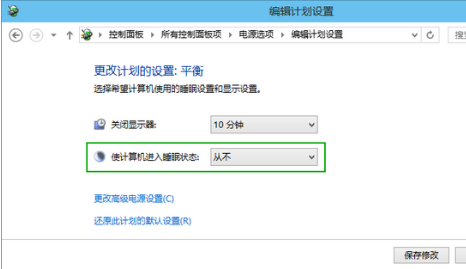
Di atas adalah keseluruhan kandungan [Cara membetulkan fungsi siap sedia automatik dimatikan dalam sistem win10 - Langkah pembaikan untuk fungsi siap sedia automatik dimatikan dalam sistem win10], lebih banyak tutorial menarik ada di laman web ini!
Atas ialah kandungan terperinci Bagaimana untuk membetulkan fungsi siap sedia automatik dimatikan dalam sistem win10. Untuk maklumat lanjut, sila ikut artikel berkaitan lain di laman web China PHP!

